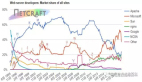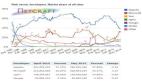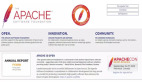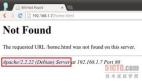如何配置Apache Web服務器
學習如何在 Apache 上托管你自己的網站,這是一個可靠、流行且易于配置的 Web 服務器。
我托管自己的網站已經有很多年了。自從 20 多年前從 OS/2 切換到 Linux 以來,我一直將 Apache 作為我的服務器軟件。Apache 是可靠、流行的,且基本的安裝配置也很容易。對于更復雜的設置(比如多個網站)也并不是那么困難。
Apache Web 服務器的安裝和配置必須以 root 身份執行。 防火墻的配置也需要以 root 身份執行。 使用瀏覽器查看安裝配置的結果應該以非 root 用戶的身份完成。 (我在我的虛擬主機上使用 student 這個用戶。)
安裝
注意:我使用的實驗環境是安裝有 Fedora 27 的虛擬機,Apache 版本為 2.4.29。 如果您使用的是不同的發行版或不同版本的 Fedora,您的命令以及配置文件的位置和內容可能會有所不同。 但是,您需要修改的配置行是相同的。
Apache Web 服務器非常容易安裝。 在我的 CentOS 6.x 服務器上,它只需要一個簡單的 yum 命令。 它會安裝所有必要的依賴(如果需要的話)。 我在我的 Fedora 虛擬機上使用了下面的 dnf 命令。 除了命令本身的名稱之外, dnf 和 yum 的語法是相同的。
dnf -y install httpd
這個虛擬機是個非常基礎的桌面環境,我正在使用它作為編寫書籍的測試平臺。 即使在這個系統上,也只安裝了六個依賴項,用了一分鐘。
Apache 的所有配置文件都位于 /etc/httpd/conf 和 /etc/httpd/conf.d 。網站的數據默認位于 /var/www,但如果你愿意,你可以改變它。
配置
Apache 主要的配置文件是 /etc/httpd/conf/httpd.conf 。 它包含許多在基本安裝中不需要更改的配置。 實際上,只需對此文件進行一些更改即可啟動并運行一個簡單的網站。 該文件非常大,因此,我不會將這篇文章與大量不必要的東西混淆起來,而只會顯示那些需要更改的指令。
首先,花點時間熟悉一下 httpd.conf 文件。我喜歡 Red Hat 的一個原因是它的配置文件注釋非常的詳細。 httpd.conf 文件也不例外,因為它有很好的注釋。可以使用這些注釋來了解文件的配置。
***個要修改的是 Listen 配置項,它定義了 Apache 要監聽頁面請求的 IP 地址和端口。 現在,你只需要使這個網站可以從本地訪問,所以使用 localhost 地址。 完成后,該行應該看起來像這樣:( LCTT 譯注:localhost 的 IP 地址是 127.0.0.1,80 是端口)
Listen 127.0.0.1:80
通過將此配置項設置為 localhost的 IP 地址,Apache 將只偵聽來自本地主機的連接。 如果您希望 Web 服務器偵聽來自遠程主機的連接,則可以使用主機的外部 IP 地址。
DocumentRoot 配置項指定組成網站頁面的 HTML 文件的位置。 該配置項不需要更改,因為它已經指向標準位置。 該行應該看起來像這樣:
DocumentRoot "/var/www/html"
Apache 安裝包會創建 /var/www 目錄。 如果您想更改存儲網站文件的位置,則使用此配置項來完成此操作。 例如,您可能想要為 www 目錄使用不同的名稱,以更明確地識別網站。 這可以是這樣的:
DocumentRoot "/var/mywebsite/html"
這些是創建一個簡單網站需要唯一修改的 Apache 配置項。 對于這個小練習,只對 httpd.conf 文件(Listen 配置項)進行了一些修改。 其它的配置項對于一個簡單的 Web 服務器暫時無需配置。
另一個需要改變的地方是:在我們的防火墻中打開端口 80。 我使用 iptables 作為我的防火墻,因此我更改 /etc/sysconfig/iptables 文件以添加允許使用 HTTP 協議。 整個文件看起來像這樣:
# sample configuration for iptables service# you can edit this manually or use system-config-firewall# please do not ask us to add additional ports/services to this default configuration*filter:INPUT ACCEPT [0:0]:FORWARD ACCEPT [0:0]:OUTPUT ACCEPT [0:0]-A INPUT -m state --state RELATED,ESTABLISHED -j ACCEPT-A INPUT -p icmp -j ACCEPT-A INPUT -i lo -j ACCEPT-A INPUT -p tcp -m state --state NEW -m tcp --dport 22 -j ACCEPT-A INPUT -p tcp -m state --state NEW -m tcp --dport 80 -j ACCEPT-A INPUT -j REJECT --reject-with icmp-host-prohibited-A FORWARD -j REJECT --reject-with icmp-host-prohibitedCOMMIT
我在文件的倒數第三行上添加了一個新行,它允許在端口 80 上輸入流量。現在我重新加載 iptables 配置文件。
[root@testvm1 ~]# cd /etc/sysconfig/ ; iptables-restore iptables
創建 index.html 文件
index.html 文件是你使用域名訪問網站而不是訪問特定網頁時的默認文件。在 /var/www/html中,創建一個名字為 index.html 的文件,在其中添加字符串 Hello World 。你不需要添加任何的 HTML 標志去完成這項工作。web 服務器的唯一任務是提供文本數據流,服務器不知道數據是什么,也不知道如何呈現它。它只是將數據流傳輸給請求主機。
保存文件后,將所有權設置為 apache.apache 。
[root@testvm1 html]# chown apache.apache index.html
啟動 Apache
Apache 很容易啟動。 當前版本的 Fedora 使用 systemd 。 運行以下命令啟動它,然后檢查服務器的狀態:(LCTT 譯注:systemctl 是一個 systemd 工具)
[root@testvm1 ~]# systemctl start httpd[root@testvm1 ~]# systemctl status httpd● httpd.service - The Apache HTTP ServerLoaded: loaded (/usr/lib/systemd/system/httpd.service; disabled; vendor preset: disabled)Active: active (running) since Thu 2018-02-08 13:18:54 EST; 5s agoDocs: man:httpd.service(8)Main PID: 27107 (httpd)Status: "Processing requests..."Tasks: 213 (limit: 4915)CGroup: /system.slice/httpd.service├─27107 /usr/sbin/httpd -DFOREGROUND├─27108 /usr/sbin/httpd -DFOREGROUND├─27109 /usr/sbin/httpd -DFOREGROUND├─27110 /usr/sbin/httpd -DFOREGROUND└─27111 /usr/sbin/httpd -DFOREGROUNDFeb 08 13:18:54 testvm1 systemd[1]: Starting The Apache HTTP Server...Feb 08 13:18:54 testvm1 systemd[1]: Started The Apache HTTP Server.
您的服務器上的命令可能不同。在使用 SystemV 啟動腳本的 Linux 系統上,命令如下:
[root@testvm1 ~]# service httpd startStarting httpd: [Fri Feb 09 08:18:07 2018] [ OK ][root@testvm1 ~]# service httpd statushttpd (pid 14649) is running...
如果您的主機上有像 Firefox 或 Chrome 這樣的瀏覽器,您可以在瀏覽器的 URL 行上使用 URL localhost 來顯示您的 web 頁面,盡管看起來很簡單。您還可以使用像 Lynx 這樣的文本模式 web 瀏覽器來查看 web 頁面。首先,安裝 Lynx (如果它還沒有被安裝)。
[root@testvm1 ~]# dnf -y install lynx
然后使用下面的命令來顯示網頁。
[root@testvm1 ~]# lynx localhost
結果在我的終端中是這樣的。我已經刪除了頁面上的很多空白。
Hello World<snip>Commands: Use arrow keys to move, '?' for help, 'q' to quit, '<-' to go back.Arrow keys: Up and Down to move. Right to follow a link; Left to go back.H)elp O)ptions P)rint G)o M)ain screen Q)uit /=search [delete]=history list```
接下來,編輯您的 index.html 文件并添加一些 HTML 標記,使其看起來像這樣:
<h1>Hello World</h1>
現在刷新瀏覽器。對于 Lynx,使用組合鍵 Ctrl + R 。 結果看起來有點不同。如果你的終端支持彩色的話文本是彩色顯示的,Lynx 會顯示標題,現在它處于居中狀態。 在 GUI 瀏覽器中,文本將以大字體顯示。
Hello World<snip>Commands: Use arrow keys to move, '?' for help, 'q' to quit, '<-' to go back.Arrow keys: Up and Down to move. Right to follow a link; Left to go back.H)elp O)ptions P)rint G)o M)ain screen Q)uit /=search [delete]=history list
后記
從這個小練習中可以看到,建立一個 Apache Web 服務器很容易。 具體情況取決于您的發行版和該發行版提供的 Apache 版本。 在我的環境中,這是一個非常簡單的練習。
但不僅僅如此,因為 Apache 非常靈活強大。下個月,我將討論使用單個 Apache 托管多個網站。